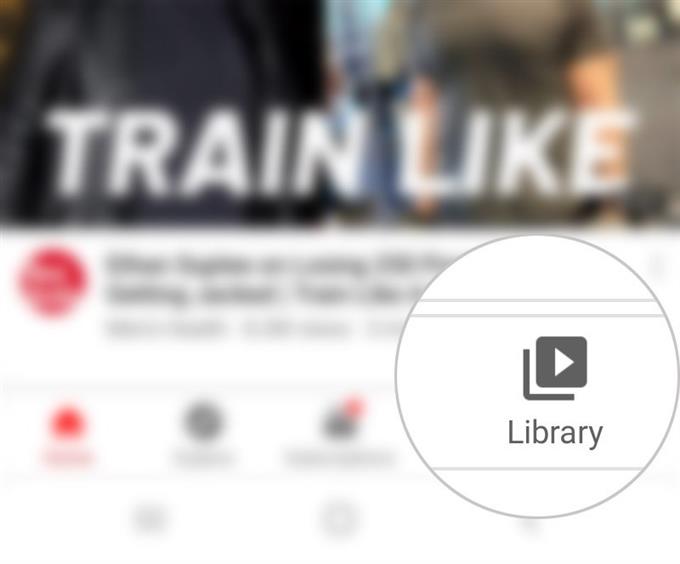Dette innlegget vil lære deg hvordan du organiserer YouTube-videoene dine ved hjelp av spillelister. Her er en rask guide til hvordan du oppretter en ny YouTube-spilleliste på Galaxy S20-håndsettet.
YouTube tilbyr en rekke viktige verktøy for brukere å dra nytte av, og spillelister er blant dem. Med YouTube-spillelister kan du gjøre YouTube-videoene dine mer organisert etter tema eller tema.
Du kan bruke YouTube-spillelisten til å samle innholdet ditt i forskjellige kategorier, og dermed gi nye besøkende på kanalsiden din lett å finne sitt foretrukne innhold. Spillelister bidrar også til å øke seetiden fordi de automatisk spiller av alle videoene i den listen.
Les videre for mer detaljerte instruksjoner om hvordan du kommer i gang med å utnytte YouTube Playlists-verktøyet på din nye Samsung Galaxy S20-smarttelefon fullstendig..
Enkle trinn for å lage en ny YouTube-spilleliste på Galaxy S20
Tid som trengs: 5 minutter
Følgende trinn vil lede deg gjennom å legge til en ny spilleliste på Galaxy S20 YouTube-appen. Dette skal hjelpe YouTube-videoene dine til å bli mer organisert. Visuelle fremstillinger er også gitt for ytterligere referanser. Du kan starte når du er i orden.
- Åpne YouTube-appen, til å begynne med.
Appens snarvei for YouTube finnes vanligvis i G-pakken sammen med andre Google-apper og tjenester.
Sveip opp fra bunnen av startskjermen for å finne G-snarveien. Hvis du gjør det, vil Apps-visningen starte, som inneholder appikonene eller snarveiene.
- Bla ned til nedre høyre hjørne av YouTube-hovedskjermen, og trykk deretter på Bibliotek.
På neste skjermbilde vil du se Nylige videoer, historie og spillelister.
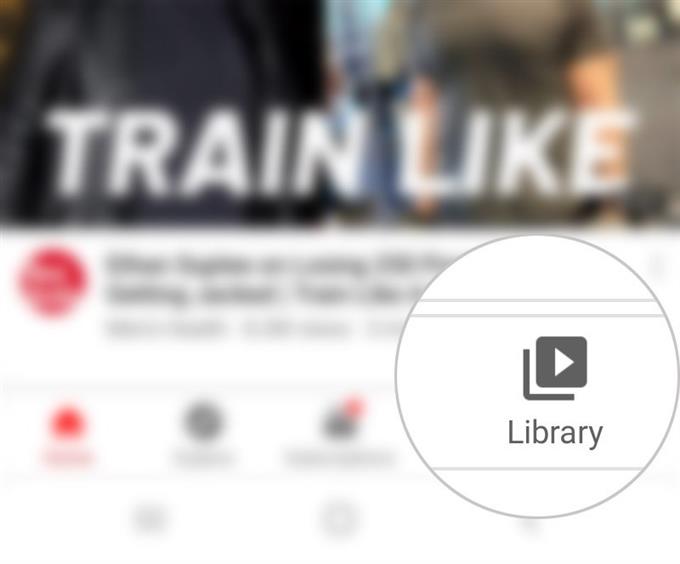
- Hvis du vil opprette en ny spilleliste, blar du ned til delen Spillelister og klikker på Ny spilleliste.
Hvis du gjør det, vil du starte en annen skjerm med en liste over nylig sett videoer du kan legge til i spillelisten din.

- Velg videoen / videoene du vil legge til i den nye spillelisten din.
For å velge, bare trykk for å merke av i ruten ved siden av videoen du vil legge til.

- Etter å ha valgt videoer, trykker du på NESTE i øvre høyre hjørne av skjermen.
En hurtigmeny merket med Ny spilleliste vil dukke opp.

- Skriv inn din foretrukne spillelistetittel og angi personvernet.
Du kan gjøre spillelisten din privat, offentlig eller unotert.
For å fortsette med denne guiden, la oss gjøre den til privat slik at du bare kan se den.
- Trykk til slutt på Opprett.
Den nyopprettede spillelisten som inneholder videoene du har valgt, blir deretter opprettet og lagt til din eksisterende spilleliste på YouTube.

Verktøy
- Android 10
- Ett brukergrensesnitt 2.0 og senere
materialer
- Galaxy S20
Etter at du har laget spillelisten, vises den under delen Spillelister. Bare trykk for å åpne og se videoene du har lagt til i den nye listen.
Hvis du spør om det er en grense for antall sanger og videoer som du kan legge til på YouTube-spillelisten din, er svaret ja. YouTube-spillelister er begrenset til bare 5000 videoer. For å frigjøre listen din (når du har nådd grensen), kan du fjerne gamle og uønskede videoer fra spillelisten din.
For å fjerne videoer fra en spilleliste, er det bare å gå til bibliotekfanen i YouTube-appen og deretter velge spillelisten som inneholder videoen / videoene du vil fjerne.
Hvis du har flere YouTube-kontoer, må du forsikre deg om at du for øyeblikket er logget på riktig YouTube-konto for å sikre at du fjerner videoen fra riktig spilleliste..
Og det dekker alt i denne opplæringen. Hold deg oppdatert for mer omfattende tutorials, tips og triks som vil hjelpe deg å få mest mulig ut av din nye Samsung Galaxy S20 smarttelefon.
Sjekk også ut våre YouTube-kanal for å se flere videoveiledninger for smarttelefoner og feilsøkingsveiledninger.
LES OGSÅ: Hvordan dele din Skype-profil på Galaxy S20